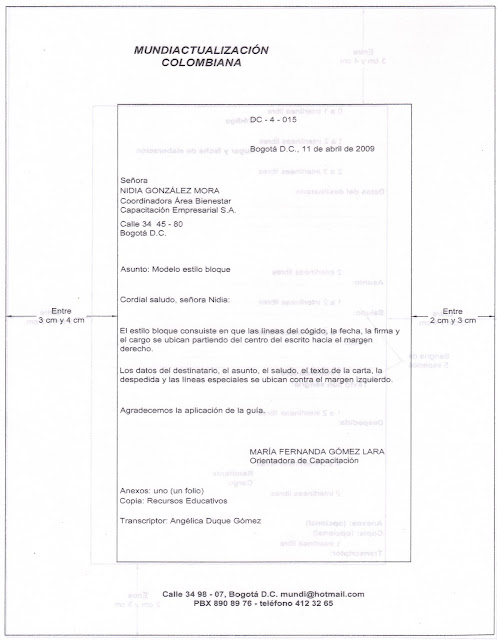GRADO 702
GRADO 703
VAMOS A DESARROLLAR UN EJEMPLO COMPLETO DE COMBINACIÓN DE CORRESPONDENCIA, PARA QUE LO ENTIENDAS MEJOR
1. Crear el cuerpo de la carta 2. Crear por una sola vez los datos de esas personas que guardarás en una base de datos 3. Usar esos datos para tus cartas y combinarlos 4. Guardar todo para más adelante imprimir las cartas (por ejemplo); además para usarlos cuantas veces necesites en el futuro. 1. CREAR EL CUERPO DE LA CARTA - | |
 |
-
| |||||||||||||||||||||||||||||||
- | |||||||||||||||||||||||||||||||
 - | |||||||||||||||||||||||||||||||
2. CREAR POR UNA SOLA VEZ, LOS DATOS DE ESAS PERSONAS QUE GUARDARÁS EN UNA BASE DE DATOS - | |||||||||||||||||||||||||||||||
 - | |||||||||||||||||||||||||||||||
- | |||||||||||||||||||||||||||||||
 - | |||||||||||||||||||||||||||||||
- | |||||||||||||||||||||||||||||||
 - | |||||||||||||||||||||||||||||||
| |||||||||||||||||||||||||||||||
 Podemos insertar un Bloque de direcciones..., una Línea de saludo..., Franqueo electrónico... (si tenemos la utilidad instalada), o Más elementos.... En la opción Más elementos...aparecerá la lista de todos los campos del origen de datos y podremos elegir de la lista el campo a insertar.
Podemos insertar un Bloque de direcciones..., una Línea de saludo..., Franqueo electrónico... (si tenemos la utilidad instalada), o Más elementos.... En la opción Más elementos...aparecerá la lista de todos los campos del origen de datos y podremos elegir de la lista el campo a insertar.


- Si seleccionamos la opción Utilizar una lista existenteaparece la opción Examinar..., hacer clic en ella para buscar el archivo que contiene el origen de datos.- Si seleccionamos la opción Seleccionar de los contactos de Outlook, en lugar de Examinar... aparece la opción Elegir la carpeta de contactos, hacer clic en ella y elegir la carpeta.- Si seleccionamos la opción Escribir una lista nueva en lugar de Examinar... aparece la opción Crear..., hacer clic en ella para introducir los valores en la lista.


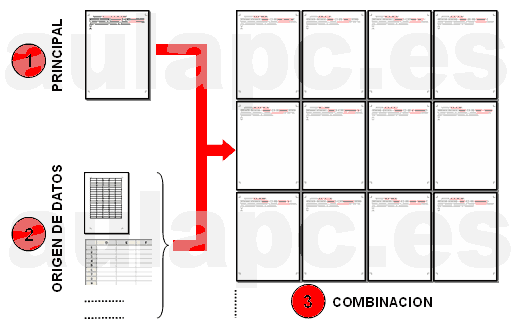
Es el documento Word que contiene el texto fijo y los campos variables que toman su valor del origen de datos.
Es el lugar donde se almacenan los datos que vamos a utilizar en el documento principal. Puede ser de distinta naturaleza, por ejemplo puede ser una tabla de Access, un libro de Excel, una lista de direcciones de Outlook, una tabla de Word o se pueden introducir en el mismo momento de combinar.



PONQUE *60
|
$ 90.000
|
DESCORCHE WHISKY
|
$ 25.000
|
DESCORCHE AGUARDIENTE
|
$ 10.000
|
DESCORCHE VODKA
|
$ 20.000
|
DESCORCHE RON
|
$ 15.000
|
DESCORCHE CHAMPAÑA
|
$ 10.000
|
DESCORCHE VINO
|
$ 10.000
|
SERVICIO DE PERSONAL
GRUPO MUSICAL
|
$ 120.000
$ 120.000 * Hora
|